亲,以下就是关于(小黑马系统重装工具5.5重装教程步骤),由“WiFi之家网”整理!

【导读】小黑马系统重装工具5.5重装教程指南相关系统问题,下面WiFi之家网小编为大家详细解答。
1、首先打开小黑马官方网站(www.xiaoheima.com)下载最新版的小黑马系统重装大师
2、要确保D盘有足够的磁盘空间,建议保留5GB以上的可用空间,否则系统下载可能会失败。运行小黑马系统重装大师

3、默认安装系统:Windowns7(32位)。如果你希望安装其它系统,就点击“选择其它系统”
4.选择好系统你重装的系统后,点击“立即重装”后,出现如下弹窗。
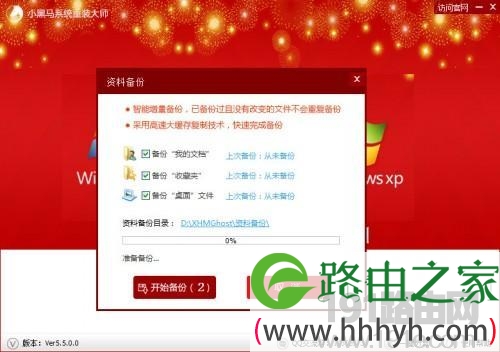
5、选择要备份的文档,收藏夹,桌面文件,点击“开始备份”或者等待10秒后就开始备份了,如果不需要备份,就点击“取消”。
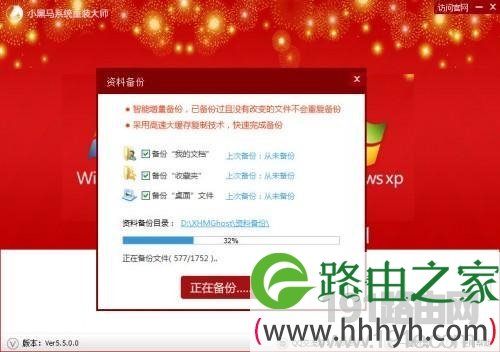
6、备份好文档,收藏夹,桌面文件后或者取消备份后就进入系统下载
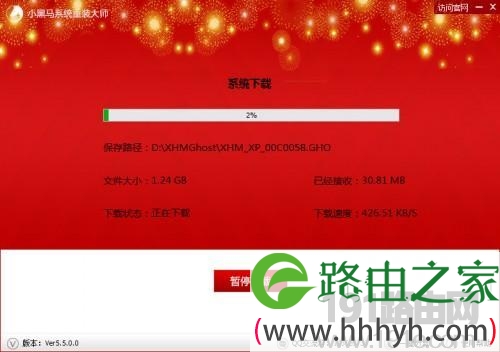
7、等待下载完系统文件后,就会自动重启,自动安装等。过程不需要你的操作,全部自动完成。最后完成安装后进入桌面

总结:以上就是WiFi之家网整理的小黑马系统重装工具5.5重装教程指南相关教程内容,希望能帮助到大家。
以上就是关于-常见问题-(小黑马系统重装工具5.5重装教程步骤)的教程!
原创文章,作者:常见问题,如若转载,请注明出处:https://www.224m.com/101728.html

